Phiên bản Lightroom CC mới của Adobe có thể đồng bộ hóa danh mục ảnh của bạn trên nhiều thiết bị, nhưng bạn có biết rằng Lightroom Classic cũng có thể được đồng bộ hóa không? Hướng dẫn 7 phút này của phóng viên nhiếp ảnh Dan Watson sẽ cho bạn thấy cách thực hiện.
- Tạm biệt Lightroom & đón chào Lightroom Classic CC tốc độ nhanh hơn
- Kênh YouTube miễn phí dạy Lightroom CC dành cho người mới
- Bạn có biết Lightroom có thể tạo Color Grade và chỉnh sửa video?
- [Lightroom] 3 thủ thuật giúp thao tác chỉnh sửa ảnh cực nhanh
- [Lightroom] Khai thác sức mạnh của Auto-Stacking
>> Thủ thuật dịch phụ đề tiếng Việt cho mọi video trên Youtube
Phương pháp đồng bộ hóa này thậm chí còn cho phép bạn chỉnh sửa tệp RAW từ mọi nơi (có kết nối mạng) và trên bất kỳ thiết bị nào giống như chúng đang được lưu trữ cục bộ vậy.
Đầu tiên, để tạo ra một Catalog mới. Bạn cần lưu nó vào thư mục “Creative Cloud Files” vừa mới được tạo tự động sau khi bạn cài đặt trình quản lý Creative Cloud. Cài đặt này cũng có thể làm việc với Dropbox hoặc các dịch vụ tương tự.
Khi ở thư mục được đồng bộ hóa, danh mục và mọi thứ bên trong có sẵn trên mọi thiết bị cũng có quyền truy cập vào. Sau đó, Watson thiết lập trên Lightroom Mobile cho phép đồng bộ hóa danh mục với ứng dụng Lightroom tương ứng trên điện thoại thông minh của bạn.
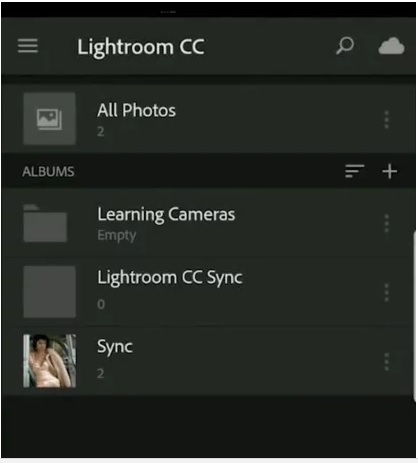
Bằng cách chọn “Build Smart Previews” khi import ảnh, các bản xem trước này sẽ được đồng bộ hóa và lưu trữ trong file catalog. Kích thước các file sẽ nhỏ, nhưng bạn có thể điều chỉnh cân bằng trắng (WB) hoặc các cài đặt khác như bình thường mà không có dạng file RAW. Giới hạn ở đây chỉ là kích thước của ảnh mà bạn có thể xuất ra.
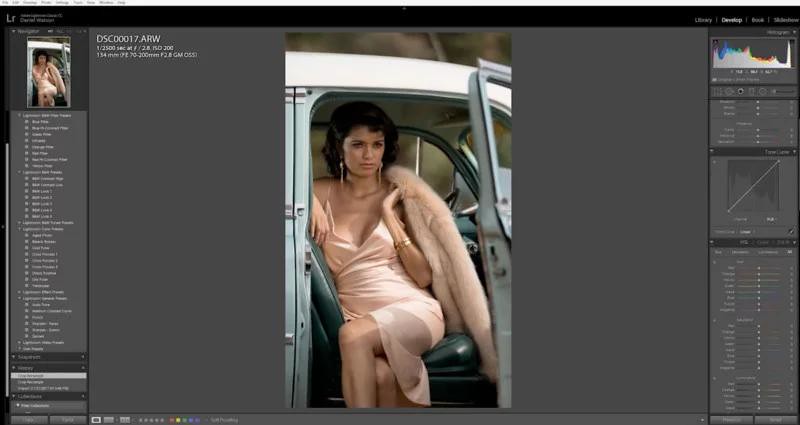
Bây giờ, bạn đã có thể trải nghiệm Lightroom Classic hoàn toàn "trên nền điện toán đám mây" mà không phải chuyển sang Lightroom CC!
Mời quý độc giả xem hướng dẫn đầy đủ ở video trên để hiểu cụ thể cách đồng bộ hóa của Watson. Bạn cũng có thể tìm thấy nhiều video của nhiếp ảnh gia này trên kênh YouTube.
Theo Dan Watson/DIYP
